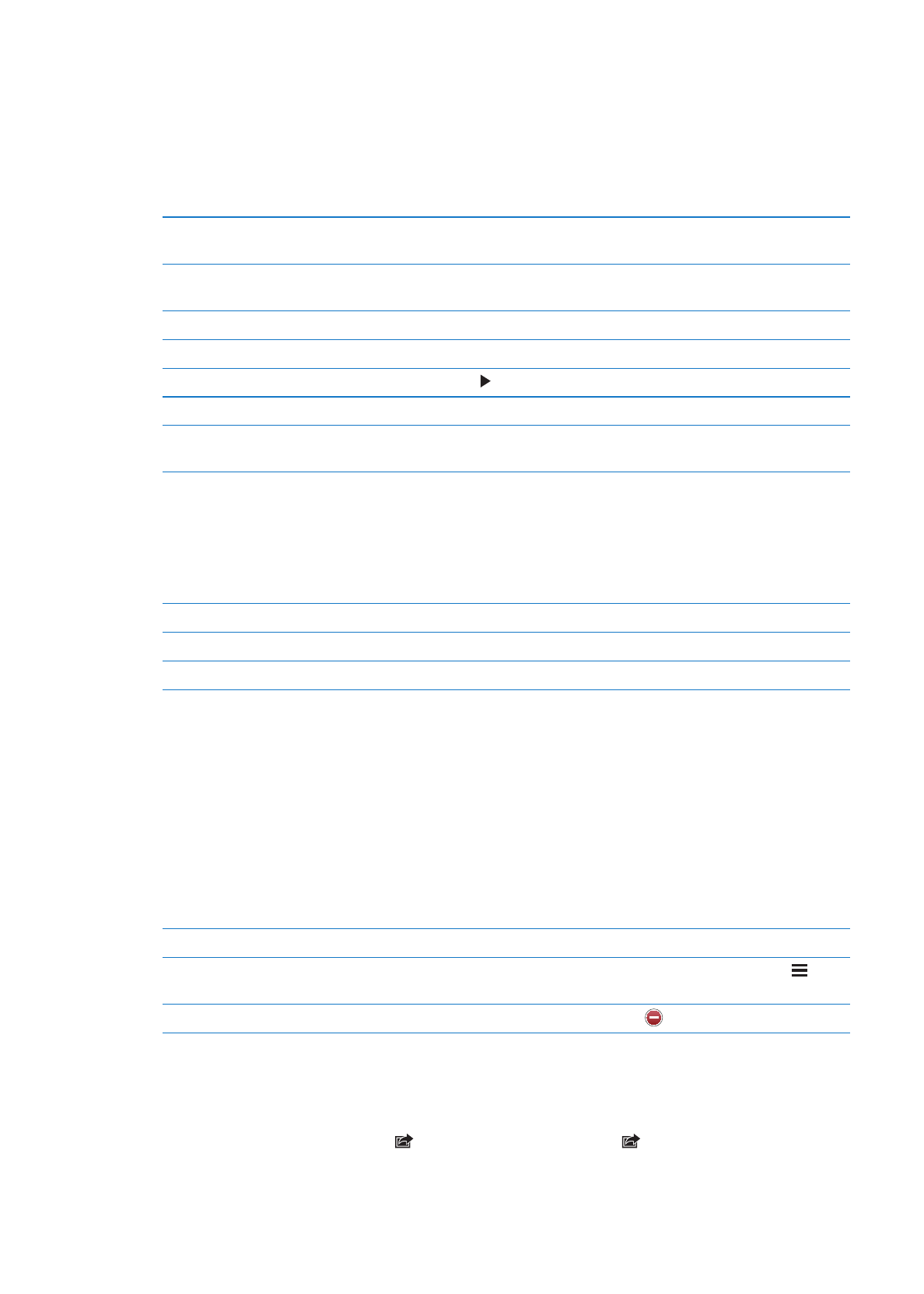
Fotók és videók megosztása
Fotó vagy videó küldése e-mail, szöveges, illetve Twitter-üzenetben: Válasszon ki egy fotót
vagy videót, majd koppintson a szimbólumra. Ha nem látja a szimbólumot, koppintson a
képernyőre a vezérlők megjelenítéséhez.
66
10. fejezet
Fotók
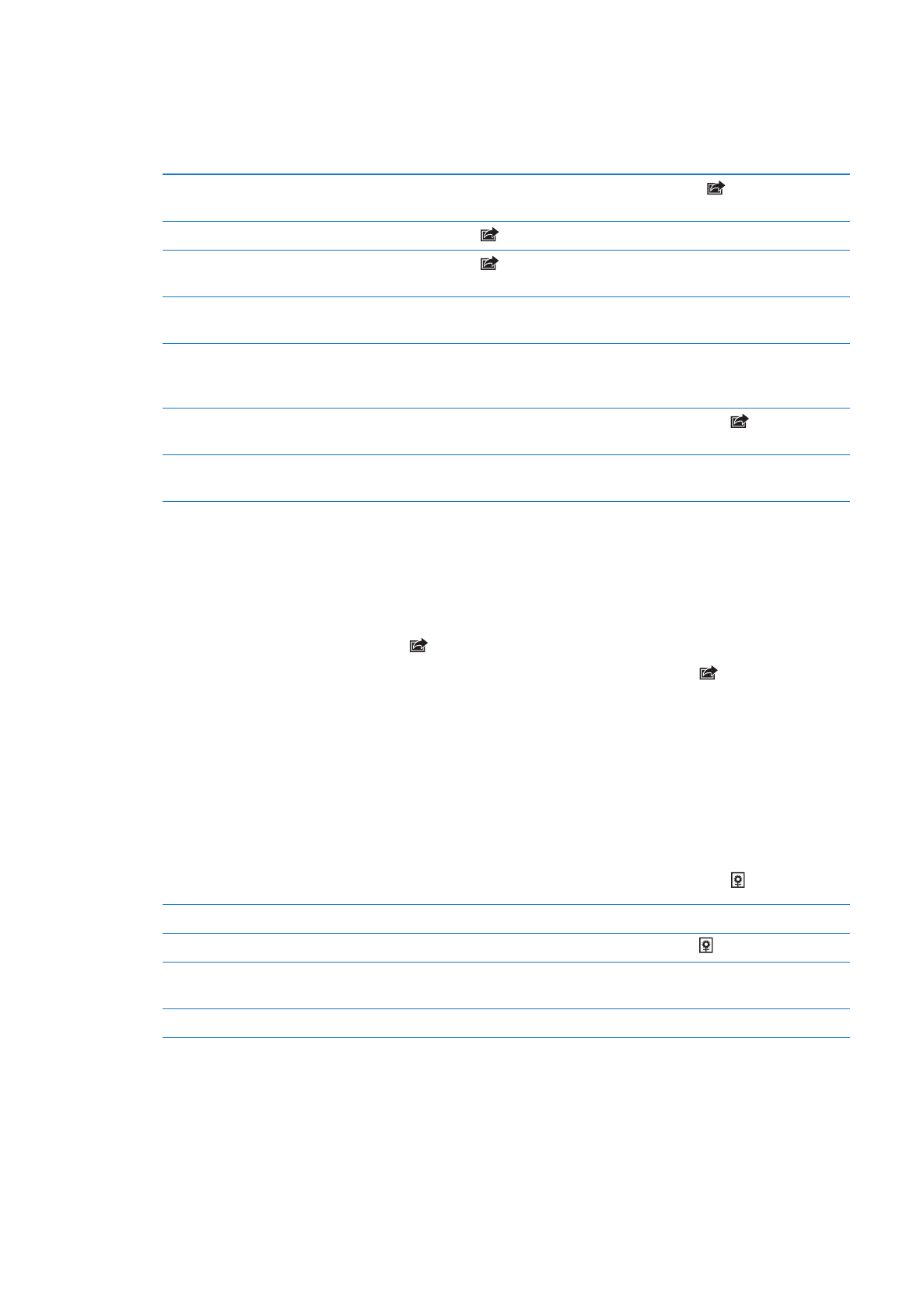
Tweet-üzenet küldéséhez bejelentkezve kell lennie a Twitter-fiókjába. Válassza a Beállítások >
Twitter menüpontot.
A mellékletek méretkorlátozását a szolgáltató határozza meg. Ha szükséges, az iPad tömöríti a
fotó- és videómellékleteket.
Több fotó vagy videó küldése
Miközben bélyegképeket tekint meg, koppintson a
szimbólumra,
jelölje ki a fotókat vagy videókat, majd koppintson a Megosztás elemre.
Fotó vagy videó másolása
Koppintson a
szimbólumra, majd a Másolás elemre.
Több fotó vagy videó másolása
Koppintson a
szimbólumra, jelölje ki a fotókat és videókat, majd
koppintson a Másolás elemre.
Fotók vagy videók beillesztése egy
email- vagy szöveges üzenetbe
Érintse meg és tartsa megérintve azt a helyet, ahová a fotót vagy videót
helyezni szeretné, majd koppintson a Beillesztés elemre.
Fotó vagy videó mentése e-mail
üzenetből
Koppintson az elemre a letöltéshez, ha szükséges, majd koppintson
a fotóra, vagy érintse meg és tartsa megérintve a videót, végül pedig
koppintson a Mentés elemre.
Fotó vagy videó mentése szöveges
üzenetből
Koppintson az üzenetváltásban található képre, majd a
szimbólumra,
végül pedig a Mentés elemre.
Fotó mentése egy weboldalról
Érintse meg és tartsa megérintve a fotót, majd koppintson a Kép mentése
elemre.
A beérkezett vagy a weboldalról mentett fotók és videók a Filmtekercs albumba (kamera nélküli
iPad készülék esetében pedig a Mentett fotók közé) mentődnek.